Defina los atributos del texto de un dibujo o de un boceto.
Acceso:
-
Entornos de modelado:
Cinta de opciones: ficha Boceto
 panel Crear
panel Crear  Texto
Texto
 o Texto de directriz
o Texto de directriz

-
Entorno de dibujo:
Cinta de opciones : ficha Anotar
 panel Texto
panel Texto Texto
Texto o Texto de directriz
o Texto de directriz

Haga clic con el botón derecho del ratón en una cota o una nota de agujero y, a continuación, haga clic en Texto.
Estilo
Especifica el estilo de texto que se aplica al texto. Pulse la flecha y seleccione uno de los estilos de texto disponibles de la lista.
Texto y atributos de fuente
Especifica los atributos de párrafo del texto seleccionado.
 Viñetas y numeración
Viñetas y numeración
- Crea una lista con viñetas o numerada.
 Justificación
Justificación
-
Coloca el texto dentro del cuadro de texto.
 Justificación de línea base
Justificación de línea base
-
Está disponible cuando se selecciona Texto en una línea y cuando se crea el texto del boceto.
 Texto en una línea
Texto en una línea
-
Elimina todas las líneas a partir de un texto de líneas múltiples. Solo está disponible para texto de bocetos.
 Interlineado
Interlineado
- Define la distancia entre las líneas de texto.
La opción Valor de espaciado define el valor del interlineado cuando se define como Exacto o Múltiple.
 Ajustar texto
Ajustar texto
-
Cambia el tamaño del texto de forma que se ajuste al espacio designado, como, por ejemplo, un cuadro de texto. Solo está disponible para texto de bocetos.
 Estirar (%)
Estirar (%)
-
Especifica la anchura del texto. Introduzca 100 para mostrar el texto tal como se diseñó y 50 para disminuir la anchura del texto un 50 %.
- Fuente
-
Especifica la fuente del texto. Pulse la flecha y seleccione uno de los tipos de letra disponibles de la lista.
- Tamaño de fuente
-
Define la altura del texto en unidades de hoja (pulgadas o milímetros). Introduzca el tamaño o pulse la flecha y seleccione un tamaño de la lista.
Consejo: Edite los ajustes normalizados para personalizar la lista de tamaños de fuente predefinidos. Abra el Editor de estilos y normas y pulse la norma actual. A continuación, añada o elimine tamaños de fuente en la lista Valores predefinidos de la ficha General. - Color
-
Especifica el color del texto. Pulse el comando Color y elija un color en el cuadro de diálogo Color. En el cuadro de diálogo Color, active la casilla de selección Por capa para definir el color especificado por la capa de texto. Desactive la casilla para seleccionar un color. El comando de color muestra el color seleccionado o el color de la capa.
-
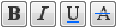 Estilo de texto
Estilo de texto
-
Define el estilo. Haga clic en Negrita, Cursiva, Subrayado o Tachado para aplicar el estilo al texto.
 Apilar
Apilar
-
Apile cadenas para crear fracciones apiladas diagonales u horizontales y cadenas de superíndice o subíndice. Está disponible si la cadena seleccionada presenta un formato de apilamiento correcto.
Ejemplos de formato de apilamiento correcto:
- 1#2 se apila como una fracción diagonal.
- 1/2 se apila como una fracción horizontal.
- 1^2 se apila como una tolerancia (1 sobre 2).
Consejo: Para editar las propiedades del texto apilado, seleccione un texto apilado en el campo de edición, pulse con el botón derecho y seleccione Propiedades.  Mayúsculas y minúsculas del texto
Mayúsculas y minúsculas del texto
- Convierte la cadena seleccionada a MAYÚSCULAS, minúsculas o Título Mayúsculas/Minúsculas.
 Cuadro de texto
Cuadro de texto
-
Permite restringir y acotar el texto. Solo está disponible para texto de bocetos.
- Ángulo de rotación, Girar
-
Gira el texto sobre su punto de inserción. Por ejemplo, si el texto está en la esquina superior izquierda justificada, el texto gira alrededor de la esquina superior izquierda.
Para una nota de dibujo, haga clic en la flecha para seleccionar la orientación del giro o introduzca un ángulo de rotación en el cuadro de edición. Para el texto del boceto, seleccione una opción de rotación de la lista o cree un nuevo SCP para orientar el texto.
 Bordes del texto/Sin bordes de texto
Bordes del texto/Sin bordes de texto
-
Especifica si va a haber o no un borde alrededor del texto o el texto de directriz. Cuando Bordes del texto se selecciona, el texto resultante se ajusta a un borde.
Modelo, Dibujo y Propiedades personalizadas
Cuando se recuperan las propiedades del modelo, el origen del modelo depende del tipo de boceto:
-
Boceto de hoja o de vista dibujada
Modelo de nivel superior de la primera vista de la hoja. Si se suprime la primera vista base de la hoja, la siguiente vista base será el origen de datos para las propiedades.
-
Boceto de vista
Modelo de nivel superior de la vista.
- Tipo
-
Especifica tipos de propiedades del dibujo, el modelo de origen y el archivo de origen de la propiedad personalizada (para propiedades personalizadas externas y de modelo) definidos en la ficha Dibujos del cuadro de diálogo Parámetros del documento. Está disponible cuando se crea o edita el texto del boceto (en los bocetos de hoja, vista o vista dibujada), el texto de los símbolos, el cajetín y el texto del marco.
Nota:
- Cada conjunto de propiedades externas definidas en cada archivo de dibujo o modelo tiene una entrada con un nombre de conjunto de propiedades en la lista.
- Si el modelo de origen contiene al menos una propiedad personalizada, el tipo de propiedad Propiedades personalizadas - Modelo está disponible.
- En dibujos de chapa, seleccione el tipo Propiedades de chapa para añadir el Área de extensión de desarrollo de chapa, la Anchura o la Longitud al texto. (No disponible en Inventor LT)
- Seleccione el tipo de propiedad Propiedades físicas - Modelo para añadir la Masa, la Densidad, el Volumen y el Área del modelo al texto. Si el valor mostrado de una propiedad física es N/D, las propiedades físicas del modelo están obsoletas. Para actualizar el modelo, abra el archivo de modelo y seleccione ficha Administrar
 panel Actualizar
panel Actualizar  Actualizar propiedades másicas.
Actualizar propiedades másicas.
- Los valores de las propiedades físicas se muestran con la cadena de unidad.
- Propiedad
-
Especifica una propiedad asociada al tipo seleccionado. Está disponible cuando se crea o edita todo el texto del dibujo, incluyendo las propiedades de texto de las notas, el texto de directriz, el texto de los bocetos, el texto de los símbolos, el cajetín y el texto del marco.
- Precisión
-
Especifica la precisión de las propiedades numéricas mostradas en el texto. Seleccione la precisión que desee de la lista.
 Añadir parámetro de texto
Añadir parámetro de texto
-
Inserta en el texto el parámetro seleccionado en Tipo y Propiedad. Está disponible cuando se crea o edita texto del dibujo, incluyendo el texto de los bocetos, el texto de los símbolos, el texto de las notas, el texto de directriz, el cajetín y el texto del marco. No disponible para el tipo Entrada solicitada.
Parámetros
Selecciona un parámetro guardado e inserta su valor en el texto, en el punto de inserción. Las opciones de Parámetro solo están disponibles al añadir o editar texto en las notas de dibujos generales y en el texto de las cotas.
- Componente
-
Especifica el archivo de modelo que contiene el parámetro. Si el dibujo contiene vistas de más de un modelo, pulse la flecha y seleccione uno de los archivos de la lista. Si el dibujo contiene piezas derivadas, éstas también se incluyen en esta lista.
- Origen
-
Selecciona el tipo de parámetro que desea mostrar en la lista Parámetro. Pulse la flecha y haga una selección en la lista.
- La opción Parámetros del modelo muestra las propiedades con nombre añadidas automáticamente al modelo cuando se añaden cotas u operaciones.
- La opción Parámetros de usuario muestra los parámetros del usuario que se han añadido al modelo.
- Parámetro
-
Especifica el parámetro que se desea insertar en el texto. Pulse la flecha y haga una selección en la lista. Los parámetros de la lista cambian según el Origen seleccionado.
- Precisión
-
Especifica la precisión de los parámetros numéricos mostrados en el texto. Seleccione la precisión que desee de la lista.
 Añadir parámetro
Añadir parámetro
-
Añade al texto el parámetro elegido del componente seleccionado.
 Símbolo
Símbolo
Inserta un símbolo en el texto, en el punto de inserción. Pulse la flecha y seleccione un símbolo en la paleta. Los tres símbolos principales son diámetro, grado y más/menos, y utilizan la fuente activa. Todos los demás símbolos utilizan la fuente AIGDT. En los dibujos, los símbolos disponibles vienen determinados por el estilo activo Rectángulo de tolerancia.
Al final de la lista de símbolos, el comando Mapa de caracteres de Windows proporciona acceso a los caracteres no disponibles en el teclado estándar. En Mapa de caracteres, pulse un carácter y, después, pulse Seleccionar y después Copiar. En el panel Asignar formato a texto, pulse el botón derecho del ratón y seleccione Pegar.
Zoom
Para ampliar el texto editado, coloque el cursor en el campo de edición, mantenga pulsada la tecla CTRL del teclado y gire la rueda del ratón.